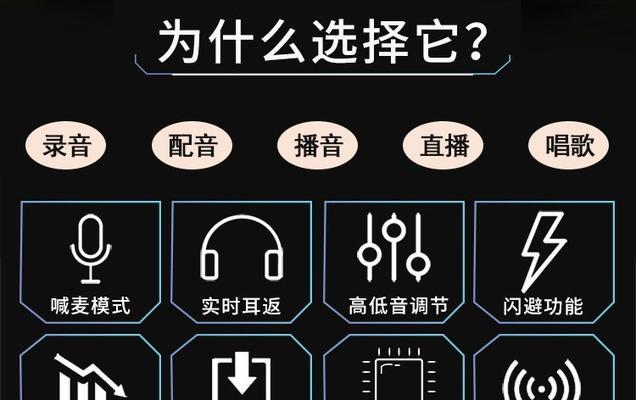电脑声卡均衡器如何设置?声卡声音均衡器调整方法是什么?
- 家电技巧
- 2025-03-26
- 24
在追求音质极致的今天,电脑声卡均衡器的设置显得至关重要。均衡器能够调节音频信号中的不同频率,从而改善听起来的音质。无论你是音乐制作人还是日常听音乐的爱好者,正确设置电脑声卡均衡器可以带来更丰富、更细腻的声音体验。那么电脑声卡均衡器如何设置呢?接下来,我们将详细介绍声卡声音均衡器的调整方法,让你的电脑拥有专属的声音调校。
均衡器设置前的准备
了解声卡均衡器的基础知识
在调整均衡器之前,需要了解均衡器是如何工作的。声卡的均衡器分为图形均衡器和参数均衡器两种。图形均衡器是常见的类型,它通过调整一系列滑块来控制不同频段的音量,通常用dB(分贝)表示。参数均衡器则可以更加精确地调整个别频点,但操作相对复杂。
检查声卡驱动程序
确保你的声卡驱动程序是最新的。过时的驱动程序可能无法支持最新的均衡器设置功能,甚至可能引起声音失真或其他问题。
确定监听环境
在调整均衡器之前,了解你的监听环境也非常重要。理想的监听环境应该是无回声、无杂音的,这对于获得准确的音质反馈至关重要。

如何设置电脑声卡均衡器
选择合适的均衡器软件
通常,声卡会自带均衡器软件。如果声卡厂商提供了均衡器控制面板,你应该首先从那里开始设置。如果没有,你也可以下载第三方均衡器软件,如EqualizerAPO、Peace等。
调整基本设置
进入均衡器软件后,首先进行的是基础设置。可以先从参考预设开始,例如“平坦”(Flat)预设,这样每个频段都处于默认状态,没有任何增减。
逐频段调整
开始逐频段调整时,先静下心来聆听你的系统输出的声音,然后决定哪些频段需要提升或降低。以下是基本的指导原则:
低频(Bass):调整20Hz到200Hz之间的滑块,可以增强或减弱音乐的整体低频响应,如鼓声、电子贝斯等。
中低频(LowMid):200Hz到500Hz的频段影响人声和某些乐器的清晰度。
中频(Mid):500Hz到2kHz是音乐中的关键频率,影响乐器和人声的中心音质。
中高频(HighMid):调整2kHz到4kHz的滑块,影响人声的亮度和一些乐器的细节。
高频(Treble):4kHz到16kHz的频率会增强或减弱音乐的高音部分,如小提琴、高音吉他的声音。
细化调整
在初步调整后,通过反复聆听并微调各频段,直到找到最满意的声音。这需要耐心和细致的听力。建议使用专门的测试曲目或参考音轨来帮助判断。
避免过度调节
均衡器的调整要适度,避免大幅提高或降低某一个频段,这样可能会造成声音的失真。均衡器的目的是使音乐听起来更自然、更加符合你的口味,而不是创造一个完全不同的声音。
实时测试
进行均衡器设置时,建议使用多首不同风格的歌曲来进行实时测试,确保所作调整在各种音乐上都能达到良好的效果。

保存设置
当你对声音满意时,不要忘记保存你的均衡器设置。这样下次使用时就可以直接使用这个配置,或者继续微调。

常见问题与实用技巧
问题1:声音听起来有些失真怎么办?
首先降低增益(Gain),降低整体音量,检查是否有频段过度提升导致失真。
使用平滑的曲线,避免过于尖锐的峰或谷。
问题2:低频太多会怎样?
过多的低频会使得音乐听起来闷沉,影响清晰度,建议适当降低。
技巧1:使用“预设”快速定位
利用均衡器软件提供的预设,如“室内监听”、“户外扩展”等,可以快速调整出适合不同场合的音效。
技巧2:均衡器设置的三维空间应用
想象音乐的三维空间效果,通过调节均衡器来调整声音在空间的位置和大小。
技巧3:不同音乐类型可能需要不同设置
根据你喜欢的音乐类型调整均衡器,比如对于古典音乐,可能需要更平滑、平衡的设置。
通过以上介绍,相信你已经对电脑声卡均衡器的设置方法有了全面的了解。设置均衡器是一项需要耐心和实践的活动,通过不断尝试和聆听,你将能够为自己的电脑打造一个最合适的听音环境。记住,均衡器的设置没有绝对标准,最重要的是找到自己喜欢的声音。
版权声明:本文内容由互联网用户自发贡献,该文观点仅代表作者本人。本站仅提供信息存储空间服务,不拥有所有权,不承担相关法律责任。如发现本站有涉嫌抄袭侵权/违法违规的内容, 请发送邮件至 3561739510@qq.com 举报,一经查实,本站将立刻删除。!
本文链接:https://www.9jian.net/article-8275-1.html